
Si vous voyez un ' ERR_TOO_MANY_REDIRECTS ”Sur votre navigateur Web, vous n'êtes pas seul. De nombreux utilisateurs de Windows l'ont signalé. Cette erreur se produit avec un message ' cette page web a une boucle de redirection »Et les empêche de charger le site Web.
Pourquoi cette erreur se produirait-elle?
Ce problème se produit généralement lorsque vous êtes redirigé de l'URL d'origine vers une nouvelle mais que vous tombez malheureusement dans une boucle de redirection infinie. Le navigateur détecte cette situation, rompt la boucle et affiche le message d'erreur. La raison pour laquelle vous êtes coincé dans cette boucle peut être le problème du serveur ou de l'utilisateur final.
Comment pouvez-vous corriger cette erreur?
Voici quatre façons de corriger cette erreur de boucle de redirection ERR_TOO_MANY_REDIRECTS:
1) Test avec d'autres navigateurs
2) Effacez les données de votre navigateur
3) Vérifiez les extensions de votre navigateur
4) Corrigez la date et l'heure de votre système
1) Test avec d'autres navigateurs
L'erreur ERR_TOO_MANY_REDIRECTS peut résulter du navigateur Web que vous utilisez. Vous pouvez essayer de visiter la même URL en utilisant d'autres navigateurs . Si l'erreur persiste, le problème peut venir du côté serveur. Vous devrez peut-être vous connecter au site Web à un autre moment. Si l'erreur n'apparaît pas sur un nouveau navigateur, essayez les méthodes ci-dessous pour résoudre les problèmes sur votre navigateur d'origine.
2) Effacez les données de votre navigateur
Les données du navigateur telles que l'historique de navigation, le cache, les cookies, etc. peuvent contenir des fichiers défectueux qui provoquent l'erreur ERR_TOO_MANY_REDIRECTS. La suppression de ces données est un moyen efficace de corriger l'erreur. Pour effacer le données de navigation:
Sur Google Chrome :
à) Tapez ' chrome: // paramètres 'Dans la barre d'adresse et appuyez sur Entrer , puis cliquez sur Afficher les paramètres avancés au bas de la page Paramètres.

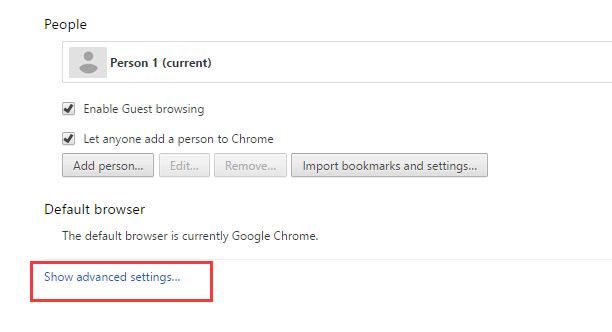
b) Cliquer sur Effacer les données de navigation bouton.
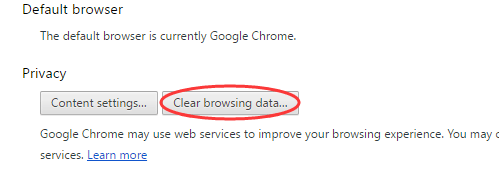
c) Cliquez sur Effacer les données de navigation .
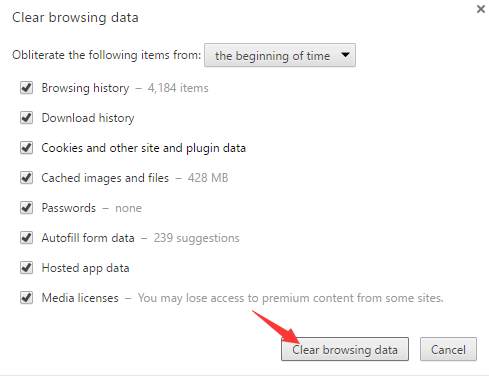
Et sur Mozilla Firefox :
à) Clique le Menu bouton de Firefox, puis sélectionnez Options .
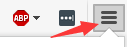
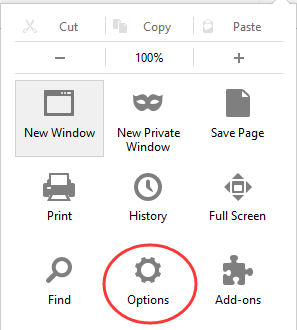
b) Sélectionner Intimité et alors effacez votre histoire récente .
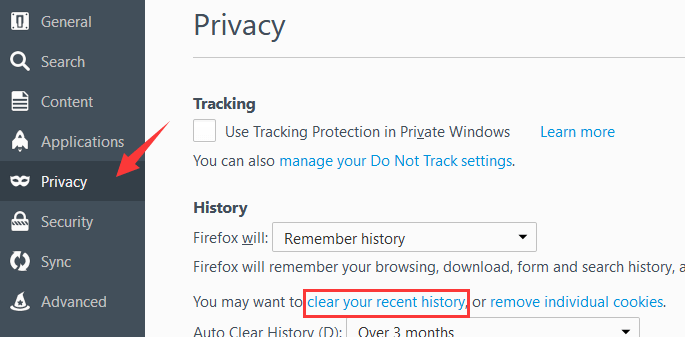
c) Sélectionner Tout pour la plage de temps à effacer, puis cliquez sur Clair maintenant .
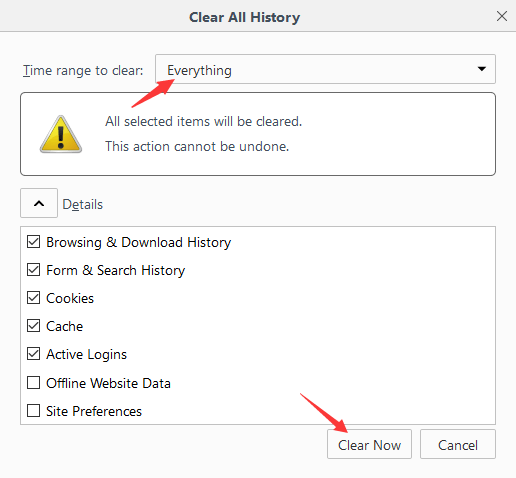
Une fois les données du navigateur effacées, vous pouvez essayer de vous connecter au site Web et voir si l'erreur a disparu.
3) Vérifiez les extensions de votre navigateur
L'ERR_TOO_MANY_REDIRECTS peut être causé par une extension de navigateur incorrecte. Vous devez ouvrir le gestionnaire d'extensions dans votre navigateur pour vérifier les extensions que vous avez installées sur votre navigateur.
Voici les exemples de vérification des extensions dans Chrome et Firefox.
à) Pour Chrome , tapez ' chrome: // extensions 'Dans la barre d'adresse et appuyez sur Entrer . Ensuite, vous pouvez voir toutes les extensions répertoriées ci-dessous, et vous pouvez essayer d'activer ou de désactiver l'une d'entre elles.
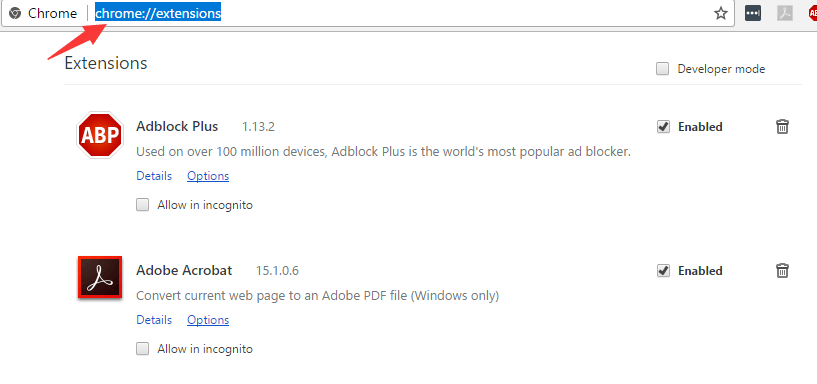
b) Pour Firefox ,tapez '
à propos: addons ”Dans la barre d'adresse, appuyez sur
Entrer , puis sélectionnez Extensions . Vous verrez que toutes les extensions pour Firefox sont répertoriées ici.
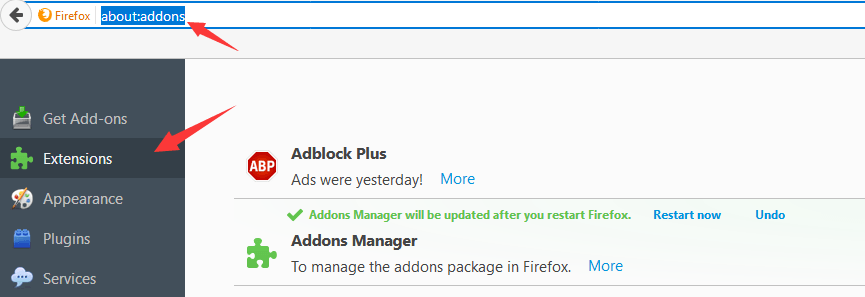
Vous pouvez désactiver toutes les extensions pour voir si cela résout le problème. Si c'est le cas, vous pouvez activer une extension à la fois pour identifier celui qui cause le problème.
4) Corrigez la date et l'heure de votre système
Habituellement, vous rencontrez l'erreur ERR_TOO_MANY_REDIRECTS en raison de paramètres de date et d'heure incorrects ou obsolètes sur votre système. Pour corriger la date et l'heure de votre système.
à) presse Gagner + R touches de votre clavier pour appeler la boîte Exécuter. Tapez ' contrôle »Et appuyez sur Entrer .
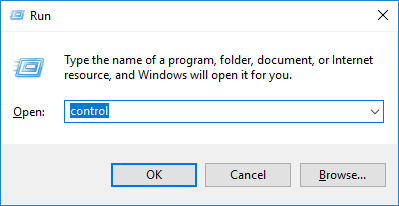
b) Dans le panneau de configuration, sélectionnez Date et l'heure .

c) Sélectionner Temps Internet onglet, puis cliquez sur Modifier les paramètres .
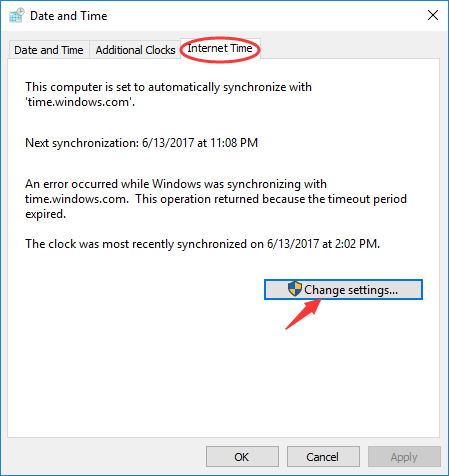
ré) Dans les paramètres d'heure Internet, cochez Synchroniser avec un serveur de temps Internet et sélectionnez un serveur de temps . Cliquez ensuite sur Mettez à jour maintenant , et frappé D'accord .
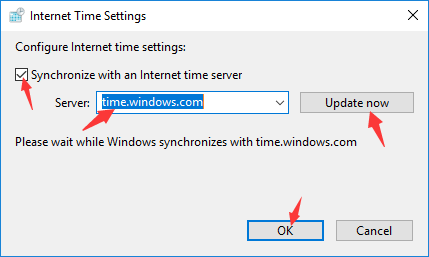
La date et l'heure de votre système sont maintenant mises à jour.
Vous voudrez peut-être aussi lire…
Comment connecter votre ordinateur au VPN.
![[Conseils 2024] Fortnite FPS Boost](https://letmeknow.ch/img/knowledge-base/14/fortnite-fps-boost.png)





![[RÉSOLU] Le chat vocal de Modern Warfare ne fonctionne pas](https://letmeknow.ch/img/knowledge/81/modern-warfare-voice-chat-not-working.jpg)